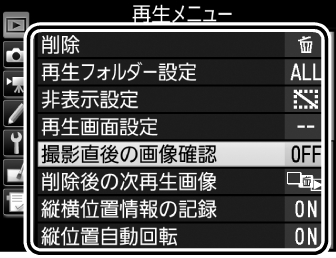メニューの操作方法
撮影や再生、カメラの基本的な設定をするときは、主にメニューを使います。
Gボタンを押すと、画像モニターに次のようなメニュー画面(例:セットアップメニュー)を表示します。
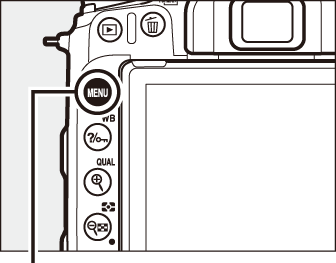
Gボタン

| 1 | メニュー切り換えタブ |
|---|---|
| 2 |
メニュー項目 タブで選んだメニュー内にある設定項目を一覧表示します |
| 3 | 各項目の現在の設定をアイコンで表示します |
| 4 | メニュー項目が次の画面に移ると、このバーが移動します |
| 5 | ヘルプあり表示 |
メニュー切り換えタブ
次の各メニューのアイコンのタブを選ぶと、選んだメニュー画面が表示されます
| D | 再生メニュー |
|---|---|
| C | 静止画撮影メニュー |
| 1 | 動画撮影メニュー |
| A | カスタムメニュー |
| B | セットアップメニュー |
| N | 画像編集メニュー |
| O | O マイメニュー/m 最近設定した項目※ |
※ どちらかに設定できます。初期設定は[マイメニュー]です。
メニュー項目の設定
メニューの操作には、マルチセレクターとJボタンを使います。タッチパネルで操作することもできます。

| 1 | 上に移動 |
|---|---|
| 3 | 下に移動 |
| 4 | 前の画面に戻る (左を選択または取り消し) |
| 2 | 次の画面に進む (右を選択または決定) |
| J | 決定する |
メニュー項目の設定方法
-
メニュー画面を表示する
Gボタンを押します。
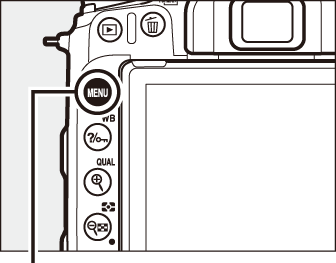
Gボタン
-
メニューのタブを選ぶ
4を押して、タブのアイコンを黄色く表示します。

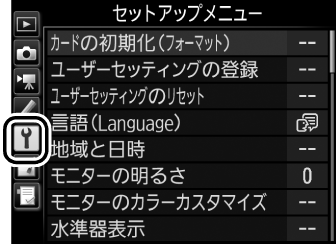
-
メニューを切り換える
1または3を押して、メニューのタブを切り換えます。


-
選んだメニューに入る
2を押して、選んだメニューに入ります。

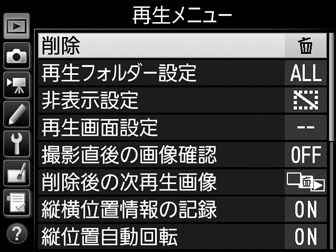
-
メニュー項目を選ぶ
1または3で項目を選びます。

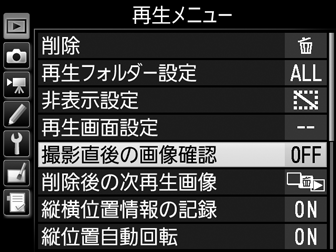
-
設定内容を表示する
2を押して設定内容を表示します。


-
設定内容を選ぶ
1または3で設定内容を選びます。

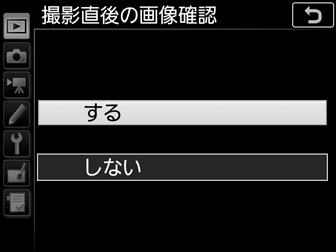
-
決定する
Jボタンを押して決定します。
- メニュー操作をキャンセル(中止)するには、Gボタンを押してください。
- メニュー画面から撮影に戻るには、シャッターボタンを半押ししてください。

d(ヘルプあり表示)
ヘルプがある場合にL(U)ボタンを押すと、その項目のヘルプ(説明)を表示します。
説明が2ページ以上ある場合は、マルチセレクターの3を押して、次のページを表示してください。
もう一度L(U)ボタンを押すと、メニュー画面に戻ります。
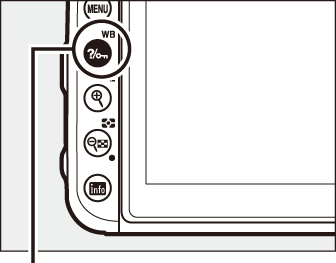
L(U)ボタン

メニュー項目の設定について
- 撮影モードやカメラの状態によって、設定できないメニュー項目があります。この場合、その項目はグレーで表示されて選べません。
- Jボタンの代わりに2を押しても決定できますが、画像の削除やSDカードの初期化などの重要な設定項目については、Jボタンしか使えない項目があります。
タッチパネルでのメニュー項目の設定方法
このカメラの画像モニターは、指で画面にタッチして次のメニュー操作ができます。
メニューをスクロールする
上下にスライドすると、メニュー画面をスクロールします。
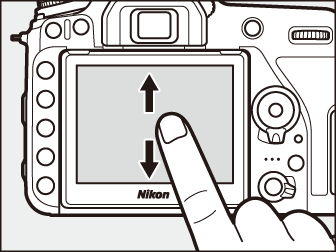
メニューを切り換える
画面左端のアイコンにタッチすると、選んだアイコンのメニュー画面が表示されます。
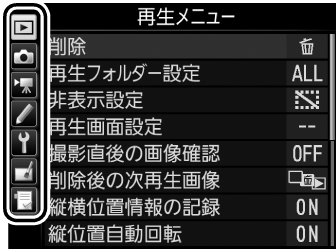
メニュー項目を選ぶ/設定する
メニュー項目にタッチして選択します。
- アイコンやスライドバーにタッチして項目や数値を選びます。
- 6にタッチすると、設定を変更しないで前の画面に戻ります。